PrestaShop PDF 埋め込みアドオン
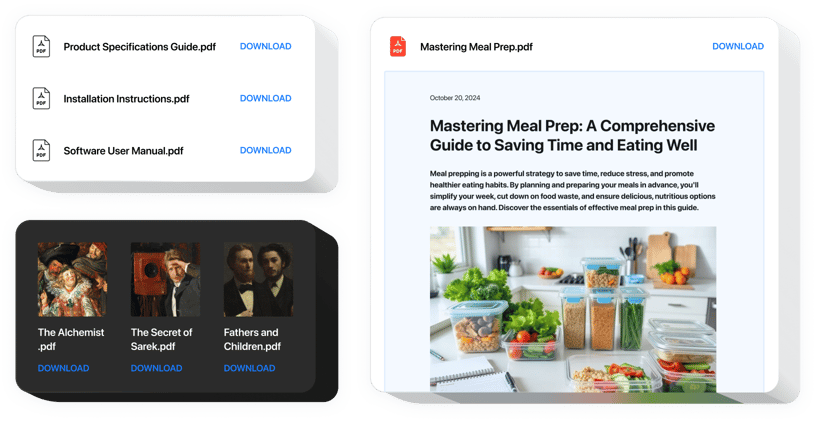
PDF Embed アドオンを作成する
説明
Elfsight PDF Embed アドオンを使用すると、最も便利で即時に PDF ドキュメントをページに貼り付けることができます。Webサイト。ユーザーの利便性を考慮して、ドキュメントをアップロードするだけで、URL で、または最後にアップロードされたリストから選択するだけで統合できます。この機能を使用すると、各ファイルに名前を付けたり、独自のアイコンや画像をアップロードしたり、ファイルのレイアウトのバリエーションを選択したりすることができます。視聴者はサイト上でファイルを直接確認し、ブラウザの新しいタブで表示してダウンロードできます。
PDF Embed を追加すると、ビジネス目標をより簡単に達成できます。
最も価値のある機能のリストを確認してください:
- ダウンロードして表示できるように PDF ファイルを埋め込みます
- 無制限のファイルを追加します
- ファイルの複製、クローン、並べ替え、削除
- URL、アップロード、または最近アップロードされたファイルからファイルを選択して埋め込みます
- 表示するファイル名を入力するオプション
- グリッド、ファイル ビューア、リストの 3 つのレイアウトが含まれています
- ファイル ビューア レイアウトでサポートされるスクロール、ズーム、ページネーション
- ダウンロード ファイルのラベルを表示または編集するオプション
- ファイル アイコンと名前を表示するリスト レイアウトとグリッド レイアウト
- 切り替え可能なファイル アイコン
- ペイントのオプションファイル アイコン
PrestaShop サイトに PDF Embed を追加するにはどうすればよいですか?
以下に説明するいくつかの手順を実行するだけで、ツールを埋め込むことができます。
- 無料のコンフィギュレーターを実行して、カスタマイズしたアドオンの作成を開始します。
ツールの適切な形状と特性を選択し、修正を適用します。 - Elfsight アプリの特別なフォームに表示される個人コードを取得します。
アドオンの作成が完了したら、表示されたウィンドウから専用コードをコピーし、今後の機会のために保管しておいてください。 - PrestaShop サイトでツールの使用を開始します。
前に保存したコードをホームページに貼り付けて、改善を適用します。 - セットアップは完全に完了しました。
ページにアクセスして、ツールの動作状況を確認してください。
お問い合わせへの対応や問題が発生した場合は、カスタマー サービス チームまでご連絡ください。当社の担当者は、製品に関して発生する可能性のあるすべての問題を喜んで解決いたします。
コーディングの知識がなくても、PrestaShop Web ページに Number Counter を埋め込むにはどうすればよいですか?
Elfsight は、ユーザーが Number Counter セクションを自分で作成し、簡単な手順を確認できる SaaS ソリューションを提供します。: ライブ エディターに移動して、PrestaShop に表示したい Number Counter プラグインを作成します。コーディングのスキルがなくても、事前にデザインされたテンプレートの 1 つを選択し、ナンバー カウンターの設定を変更し、レイアウトと配色を切り替えてコンテンツを更新します。Number Counter を保存し、インストール コードをコピーします。このコードは PrestaShop Web ページに無料で追加できます。当社の簡単なコンフィギュレーターを使用すると、インターネット ユーザーは誰でもオンラインで Number Counter ウィジェットを作成し、PrestaShop の Web ページに簡単に埋め込むことができます。エディターにアクセスするために、支払いをしたり、カード認証情報を開示したりする必要はありません。どの段階でも問題が発生した場合は、お気軽にテクニカル サポート チームにご相談ください。

